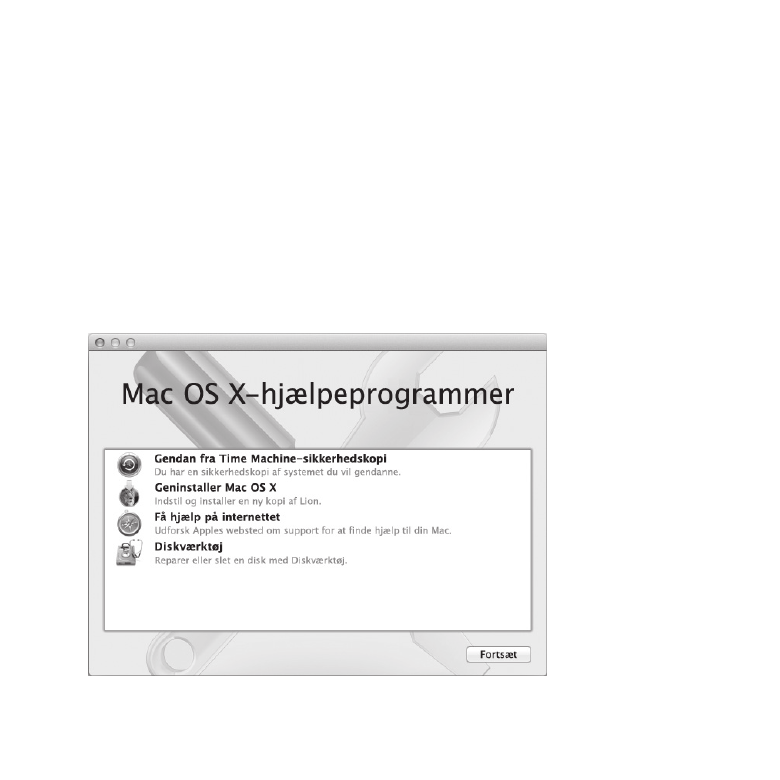
Reparere, gendanne eller geninstallere Mac OS X-software
Hvis der opstår et problem med din Mac-softwaren eller -hardware, indheolder Mac
OS X funktioner til reparation og gendannelse, som kan løse problemerne og endda
gendanne softwarens originale frabriksindstillinger. Du har adgang til disse funktioner
fra Mac OS X-hjælpeprogrammer, selvom computeren ikke kan starte korrekt.
53
Kapitel 4
Problem? Find en løsning
Brug Mac OS X-hjælpeprogrammer til at:
Â
Gendanne software og data fra en Time Machine-sikkerhedskopi.
Â
Geninstallere Mac OS X Lion og Apple-programmer.
Â
Reparere computerens disk vha. Diskværktøj.
Â
Gendanne computerens fabriksindstillinger ved at slette disken og geninstallere
Mac OS X Lion og Apple-programmerne.
Hvis computeren registrerer et problem, åbner den automatisk Mac OS
X-hjælpeprogrammer. Du kan også åbne det manuelt ved at starte computeren igen.
Du åbner Mac OS X-hjælpeprogrammer på følgende måde:
m
Start computeren igen, mens du holder Kommandotasten (x) og R nede.
Vigtigt:
Hvis Mac OS X-hjælpeprogrammer ikke vises efter genstart, skal du holde
Kommando (x)-Alternativ-R nede og starte computeren igen for at få adgang til
software til Mac OS X-hjælpeprogrammer fra internettet. Computeren skal være
tilsluttet et netværk, der har forbindelse til internettet.
Nogle funktioner i Mac OS X-hjælpeoprogrammer kræver adgang til internettet og Mac
App Store. Du skal evt. kontrollere, at computeren er forbundet med internettet via et
Ethernet- eller Wi-Fi-netværk.
Du opretter forbindelse til et Wi-Fi-netværk på følgende måde:
1
Vælg et netværk Wi-Fi-statusmenuen øverst til højre på skærmen.
2
Skriv om nødvendigt adgangskkoden til netværket.
Du opretter forbindelse til et lukket netværk ved at vælge Opret forbindelse til andet
netværk. Skriv netværkets navn og adgangskoden.
54
Kapitel 4
Problem? Find en løsning
Reparere en disk vha. Diskværktøj
Hvis du har et problem med computeren, eller hvis vinduet Mac OS
X-hjælpeprogrammer vises, når du starter computeren, skal du evt. reparere
computerens disk.
1
Vælg Diskværktøj i vinduet Mac OS X-hjælpeprogrammer, og klik på Fortsæt.
2
Vælg disken eller partitionen på listen til venstre, og klik derefter på fanen Førstehjælp.
3
Klik på Reparer disk.
Hvis Diskværktøj ikke kan reparere disken, skal du sikkerhedskopiere så mange af dine
oplysninger som muligt og derefter følge instruktionerne i ”Geninstallere Mac OS X og
Apple-programmer” på side 55.
Du kan få oplysninger om Diskværktøj og dets muligheder i Hjælpcenter eller ved at
åbne Diskværktøj (i mappen Hjælpeprogrammer i Launchpad) og vælge Hjælp > Hjælp
til Diskværktøj.
Gendanne oplysninger fra en Time Machine-sikkerhedskopi
Hvis du tidligere har oprettet en Time Machine-sikkerhedskopi, skal du bruge
funktionen Gendan til at gendanne den tidligere version af alt på computeren.
Brug kun din Time Machine-sikkerhedskopi til at gendanne oplysningerne på den
computer, som sikkerhedskopien stammer fra. Hvis du vil overføre oplysninger til en ny
computer, skal du bruge Overførselsassistent.
1
Hvis sikkerhedskopien findes på en Time Capsule, skal du sørge for, at Mac mini er
tilsluttet et Ethernet- eller Wi-Fi-netværk. (Følg instruktionerne på side 53 for at oprette
forbindelse til et Wi-Fi-netværk.)
55
Kapitel 4
Problem? Find en løsning
2
I vinduet Mac OS X-hjælpeprogrammer skal du vælge Gendan fra
Time Machine-sikkerhedskopi og klikke på Fortsæt.
3
Vælg den disk, der indeholder Time Machine-sikkerhedskopien, og følg derefter
instruktionerne på skærmen.
Geninstallere Mac OS X og Apple-programmer
I nogle tilfælde skal du måske geninstallere Mac OS X og Apple-programmer. Du kan
geninstallere og bevare dine arkiver og brugerindstillinger.
Vigtigt:
Mac OS X-hjælpeprogrammer geninstallerer og gendanner også Mac OS X Lion
Server-software, hvis den er installeret på din Mac mini.
1
Kontroller, at Mac mini er forbundet med internettet via et Ethernet- eller Wi-Fi-netværk.
(Følg instruktionerne på side 53 for at oprette forbindelse til et Wi-Fi-netværk.)
2
I vinduet Mac OS X-hjælpeprogrammer skal du vælge Geninstaller Mac OS X og
klikke på Fortsæt.
3
Når du bliver bedt om at vælge en disk, skal du vælge din aktuelle Mac OS X-disk
(i de fleste tilfælde er det den eneste tilgængelige disk).
4
Du installerer valgfri software ved at klikke på Speciel.
5
Klik på Installer.
Du kan installere Mac OS X uden at slette disken, så du beholder dine eksisterende
arkiver og indstillinger, eller du kan slette disken først, så alle dine data slettes, og
computeren gøres klar til, at du geninstallerer Mac OS X og Apple-programmer.
Når du har geninstalleret Mac OS X, kan du vende tilbage til Mac App Store igen hente
de programmer, der fulgte med Mac mini, og andre programmer, som du har købt i
Mac App Store.
56
Kapitel 4
Problem? Find en løsning
Vigtigt:
Apple anbefaler, at du sikkerhedskopierer data på disken, før du gendanner
software. Apple er ikke ansvarlig for evt. tab af data.
Gendanne computerens fabriksindstillinger
Når du gendanner computerens fabriksindstillinger, slettes alt på computeren
(brugerkonti, netværksindstillinger og alle arkiver og mapper). Før du gendanner, skal
du sikkerhedskopiere de arkiver, du vil beholde, ved at kopiere dem til en anden disk.
Skriv netværksindstillingerne ned fra vinduet Netværk, så det er nemmere at oprette
forbindelse igen, når du har geninstalleret Mac OS X.
1
Kontroller, at computeren er forbundet med internettet via et Ethernet- eller Wi-Fi-netværk.
(Følg instruktionerne på side 53 for at oprette forbindelse til et Wi-Fi-netværk.)
2
Vælg Diskværktøj i vinduet Mac OS X-hjælpeprogrammer, og klik på Fortsæt.
3
Vælg disken på listen til venstre, og klik derefter på fanen Slet.
4
Vælg Mac OS - udvidet (Journaled) på lokalmenuen Format, skriv et navn til disken, og
klik derefter på Slet.
5
Når disken er slettet, skal du vælge Diskværktøj > Slut Diskværktøj.
6
I vinduet Mac OS X-hjælpeprogrammer skal du vælge Geninstaller Mac OS X og klikke
på Fortsæt.
7
Hvis du vil geninstallere Mac OS X og Apple-programmer, skal du følge instruktionerne
i installeringsprogrammet til Mac OS X.
Når du har gendannet Mac OS X og Apple-programmer, kan du vælge de data og
programmer, som du vil gendanne fra en Time Machine-sikkerhedskopi.
57
Kapitel 4
Problem? Find en løsning